- Konverter AVCHD til MP4
- Konverter MP4 til WAV
- Konverter MP4 til WebM
- Konverter MPG til MP4
- Konverter SWF til MP4
- Konverter MP4 til OGG
- Konverter VOB til MP4
- Konverter M3U8 til MP4
- Konverter MP4 til MPEG
- Legge inn undertekster i MP4
- MP4 splittere
- Fjern lyd fra MP4
- Konverter 3GP-videoer til MP4
- Rediger MP4-filer
- Konverter AVI til MP4
- Konverter MOD til MP4
- Konverter MP4 til MKV
- Konverter WMA til MP4
- Konverter MP4 til WMV
Hvordan redigere MKV på tre gode og praktiske måter (3)
 Oppdatert av peter wang / 30. juli 2021 16:30
Oppdatert av peter wang / 30. juli 2021 16:30Video er kanskje den mest populære formen for underholdning fordi folk i dag bruker mesteparten av fritiden på å se og streame videoer. Et av de mest populære filformatene for video er MKV eller også kalt Matroska Multimedia Container. Det er et åpent standard videoformat som holder høy kvalitet og standardisert mediekomprimering som kan lagre et ubegrenset antall video-, lyd-, bilde- eller undertekstspor i en fil. Saken er at det er en bedre måte å forbedre seeropplevelsen ved å redigere en MKV -fil og ved å gjøre den til kvalitetsinnhold. Det kan imidlertid være vanskelig å redigere en MKV -fil. På dette notatet presenterer denne artikkelen deg hvordan du redigerer MKV -filer sammen med de detaljerte trinnene.


Guide List
1. Hvorfor må du redigere MKV
Det er mange ting du kan gjøre i en MKV -video. Det er mange fordeler som redigering av en MKV kan gi deg. Før vi dykker ned, presenterer denne artikkelen deg nøkkelinformasjonen som er verdt å lese og vurdere for:
- Redigering av MKV vil bidra til å øke den generelle kvalitetspåvirkningen du kan bruke enten for profesjonelle, presentasjoner eller bare for uformelle behov.
- I motsetning til andre filformater, opptar MKV bare en rimelig mengde lagringsplass siden det er en filbeholder. Derfor er det best å redigere MKV -filen hvis du vil lagre lagringsminne.
2. Hvordan redigere MKV
Hvis du leter etter et verktøy eller programvare for å redigere MKV -filene dine for underholdning, seeropplevelse og andre preferanser du vil ha, er det ikke et stort problem lenger. Vi er her for å gi deg løsninger for å gjøre det i henhold til dine preferanser. Nedenfor er de viktigste opplysningene du kan være oppmerksom på:
Hvordan redigere MKV med FoneLab Video Converter Ultimate
FoneLab Video Converter Ultimate er programvare som lar deg konvertere, rotere, slå sammen, trimme, dele video og lyd hvis du vil redigere MKV. Den har et vennlig navigasjonsgrensesnitt og brukervennlige funksjonsknapper som lar deg utføre oppgaven din raskt. Bortsett fra det, har den en hurtigfaseprosess, flerformatpreferanser, tillater samtidig konvertering av filer, kompatibel med hvilken som helst enhet, og produserer høy kvalitet. Til slutt kan den også installeres på Windows- eller Mac -datamaskiner. Alle disse bemerkelsesverdige funksjonene er fra det ultimate konverteringsverktøyet, det er derfor dette helt sikkert vil være programvaren ditt som er det beste valget hvis du vil redigere MKV -filer. Når det er sagt, la oss fortsette med hvordan du redigerer MKV -filer.
Video Converter Ultimate er den beste video- og lydkonverteringsprogramvaren som kan konvertere MPG / MPEG til MP4 med rask hastighet og høy lyd / lydkvalitet.
- Konverter video / lyd som MPG, MP4, MOV, AVI, FLV, MP3, etc.
- Støtt 1080p / 720p HD og 4K UHD videokonvertering.
- Kraftige redigeringsfunksjoner som Trim, Crop, Rotate, Effects, Enhance, 3D og mer.
Trinn 1Last ned og legg til/dra MKV -filer. Last ned FoneLab Video Converter Ultimate og installer det på datamaskinen. Klikk deretter på Legg til fil -knappen på det øverste grensesnittet for å legge til MKV -filene dine. I vinduet til høyre panel, hvor du kan nyte videoen med den innebygde videospilleren.
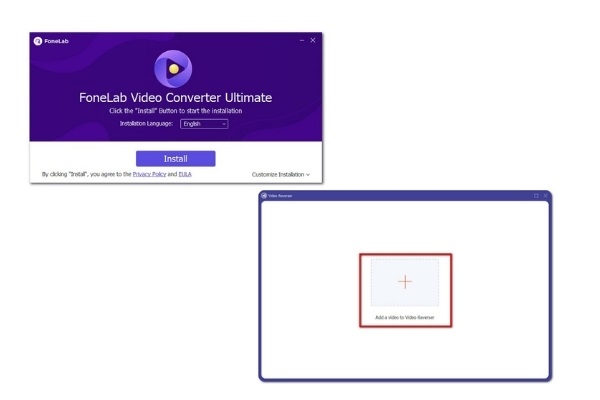
Trinn 2Utdataprofiler. Først, velg utdatafilformatet ved å klikke på profillisten nederst i grensesnittet, og du vil finne alle utdataprofilene som er tilgjengelige i popup-listen. Den gir mange video-/lydformater. Du kan søke i utdataprofilen på fanen Søk nederst på popup-listen.
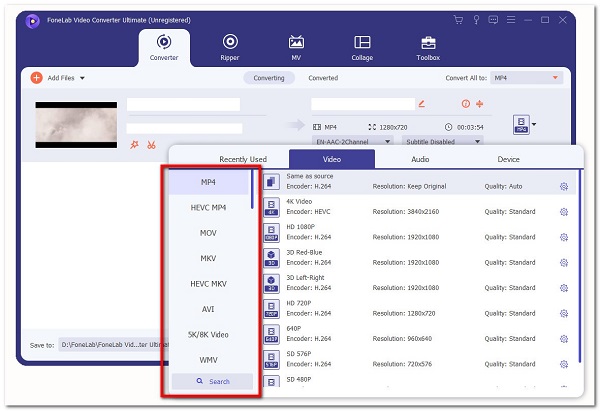
Trinn 3Innstillingspanel. Klikk på Innstillinger -knappen i den nedre delen av grensesnittet. I popup-vinduet kan du justere video- og lydbithastighet, bildefrekvens, oppløsning, lydkoder, prøvehastighet, kanaler og i henhold til dine preferanser.
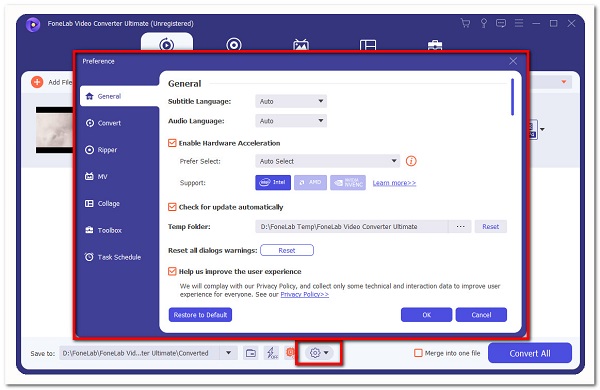
3.1 Du må klikke på Rediger for å gå inn i redigeringspanelet for programvaren.
3.2 Trim video. Klikk på Trim -knappen på den øverste verktøylinjen, der den lar deg justere lengden på videoen/lyden.
3.3 Rediger MKV. Klikk på Rediger for å rotere video, aktivere 3D -innstillinger for video, justere lydeffekt og videoeffekt (lysstyrke, kontrast, metning), beskjære video og legge til vannmerke.
3.4 Rediger MKV -metadata. Bare klikk på metadata panelet og rediger det.
3.5 Legg til teksting. Klikk på knappen til høyre i grensesnittet Undertekst deaktivert, deretter Legg til undertekst til høyre for det lastede fragmentet.
3.6 Konverter MKV -filer. Når du er ferdig med å redigere alle innstillingene. Konverter filen din til dine behov. Den blir automatisk lagret på datamaskinen, og du er ferdig.

Hvordan redigere MKV med Adobe Premiere
Hvis du leter etter et alternativt verktøy for å redigere MKV-filer, er Adobe Premiere programvaren du trenger. Det er en profesjonell videoredigeringsprogramvare for å lage videoinnhold. Det kan brukes til enkelt å montere og redigere, legge til, lage, manipulere og eksportere det ferdige prosjektet i et hvilket som helst filformat som passer ditt behov. I vårt tilfelle kan den brukes til å redigere MKV. Med det, her er de grunnleggende trinnene å følge:
Trinn 1Last ned og installer Adobe Premiere først på datamaskinen din, og åpne den.
Trinn 2Klikk på på grensesnittet Legg til prosjekt knapp. Gi prosjektet et navn, og finn mappen der du vil lagre det.
Trinn 3Klikk på filet knappen, og klikk deretter Import. Deretter vil et popup-vindu vises for å velge MKV filen du vil redigere. Etter det, dra MKV -filene dine under tidslinjen for å lage en sekvens.
Trinn 4Etter å ha opprettet en sekvens, kan du nå fortsette å redigere. Klikk på verktøypanelet på venstre side av tidslinjen for å se verktøyet du kan redigere. Det er mange verktøy å bruke, for eksempel Selection Tool, Track Select Forward/Backward, Ripple and Rolling Edit Tool, Rate Stretch and Razor Tool, Slip/Slide Tool, Pen Tool, Hand and Zoom Tool.
Trinn 5Bruk alle verktøyene i henhold til utgangen du vil ha. Når du er ferdig med å redigere, klikker du bare på Eksport -knappen, og den blir lagret på enheten din.
Video Converter Ultimate er den beste video- og lydkonverteringsprogramvaren som kan konvertere MPG / MPEG til MP4 med rask hastighet og høy lyd / lydkvalitet.
- Konverter video / lyd som MPG, MP4, MOV, AVI, FLV, MP3, etc.
- Støtt 1080p / 720p HD og 4K UHD videokonvertering.
- Kraftige redigeringsfunksjoner som Trim, Crop, Rotate, Effects, Enhance, 3D og mer.
Hvordan redigere MKV Online
Hvis du vil redigere MKV uten å installere ekstra apper, verktøy eller programvare, er en online editor et godt valg. En av de tilgjengelige online -omformerne på internett bortsett fra programmer eller programvare. Online redaktører vil ikke be deg om å laste ned eller installere dem, bare gå til siden og deretter laste opp og redigere. Men saken er at elektroniske verktøy bare er begrenset i redigeringsverktøyene. Likevel, hvis du vil redigere på nettet, kan du bruke clickchamp.com. Nedenfor er trinnene du skal følge:
Trinn 1Gå til clickchamp.com. Plukke ut Bruk elektroniske verktøy deretter Online Video Editor.
Trinn 2Registrer deg for en gratis konto. Fortsett å redigere, og klikk deretter på Lag en video og legg til eller slipp MKV som du vil redigere.
Trinn 3Vent til MKV lastes opp, og klikk deretter Legg til til tidslinjen. Etter det navigerer du i redigeringsverktøyene som ligger øverst i grensesnittet. Bruk verktøy i henhold til utgangen du vil ha.
Trinn 4Deretter klikker du på Eksport knappen for å laste ned og du er ferdig.
3. Vanlige spørsmål om redigering av MKV
1. Kan MKV enkelt redigeres?
MKV er et fleksibelt filformat som ligner på AVI og MPEG. Den kan streames gjennom mediespillere og lastes opp til mobile enheter. Imidlertid kan MKV -media noen ganger ikke redigeres av populær videoredigeringsprogramvare som Windows Movie Maker, iMovie, Final Cut Pro, det er derfor du trenger et mer praktisk verktøy som Fonelab Video Converter Ultimate tilbyr deg.
2. Fungerer MKV bedre enn noen andre formater?
MKV er et åpent standard videoformat som holder høy kvalitet og har flere funksjoner pakket inn i det. Den kan støtte alle video- og lydkomprimeringsformater og kan utvides til fremtidige formater, og derfor fungerer den bedre sammenlignet med andre formater.
3. Er online videoredigerere trygge?
Det er trygt å bruke en online omformer for å redigere MKV. Dessuten lar den deg slette alle operasjonene du har gjort. De fleste av online-konvertererne krever ingen viktig informasjon, det er derfor det er trygt for dem.
Så det er hvor enkelt og praktisk det er å redigere MKV-filene dine. Det tar tid, men vi er sikre på at denne artikkelen vil bevise og hjelpe deg. Med de nevnte løsningene ovenfor er redigering av MKV som et blunk som du kan gjøre på bare et minutt med letthet. Blant disse løsningene anbefaler vi fortsatt sterkt FoneLab Video Converter Ultimate.
Video Converter Ultimate er den beste video- og lydkonverteringsprogramvaren som kan konvertere MPG / MPEG til MP4 med rask hastighet og høy lyd / lydkvalitet.
- Konverter video / lyd som MPG, MP4, MOV, AVI, FLV, MP3, etc.
- Støtt 1080p / 720p HD og 4K UHD videokonvertering.
- Kraftige redigeringsfunksjoner som Trim, Crop, Rotate, Effects, Enhance, 3D og mer.
